Редакции АТС 3CX v16 Pro и Enterprise предлагают полную интеграцию с приложениями Office 365. В частности, реализовано следующее:
- Синхронизация пользователей Office 365 и расширений 3CX (пользователей).
- Синхронизация личных контактов пользователей Office и личной адресной книги 3CX.
- Синхронизация статусов календаря пользователя Office 365 (занят) и статуса добавочного номера 3CX.
Вы также можете использовать сочетания клавиш в Приложение 3CX для Windows .
Для начала вам потребуется подписка на Office 3CX и учетные данные администратора портала Office с правами «глобального администратора».
Некоторые подписки Office 365 имеют ограниченную интеграцию с 3CX или вообще не имеют ее:
- Подписки без управления пользователями, т.е.
все «домашние» подписки.
- Подписки без Exchange не позволяют синхронизировать контакты и календарь (Office 365 Business и Office 365 Pro Plus).
Если постоянное соединение невозможно, 3CX все равно будет выполнять ежедневную синхронизацию.
Обратите внимание, что синхронизация осуществляется только в одну сторону — с Office 365 на 3CX. Для успешной синхронизации у пользователей Office 365 для атрибута UserType должно быть установлено значение Member (установлено в Active Directory).
Если пользователь, синхронизированный с Office 365, удаляется или изменяется через интерфейс 3CX, он возвращается к предыдущему состоянию при следующей ручной или автоматической синхронизации.
Приложение аутентификации Microsoft Azure
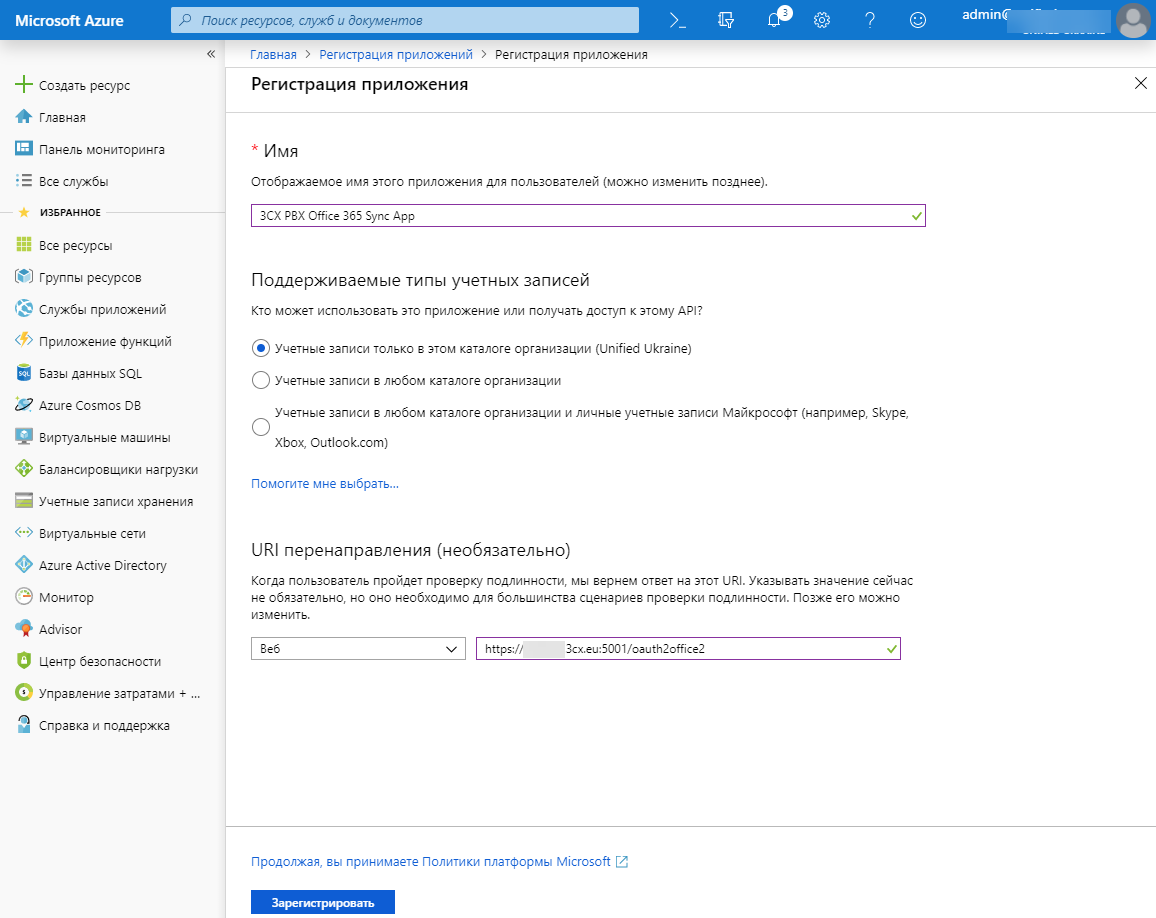
Первый шаг подключения Интеграция с Office 365 — создание индивидуальной заявки в личном кабинете для авторизации интеграции.
- В интерфейсе управления 3CX перейдите в Настройки – Office 365 – вкладка Настройки – раздел Шаг 3 и скопируйте URL-адрес перенаправления.
- Войдите на портал Office 365, используя свои учетные данные глобального администратора, и перейдите по адресу Регистрация приложений Microsoft Azure .
- Нажмите Новая регистрация и укажите название приложения, например, 3CX PBX Office 365 Sync App.
- В разделе «Поддерживаемые типы учетных записей» оставьте значение по умолчанию «Учетные записи только в этом каталоге организации».
- В разделе URI перенаправления (необязательно) выберите тип Web и вставьте URI перенаправления из раздела интерфейса 3CX: Настройки > Интеграция с Office 365 > вкладка Настройки > Шаг 3. Раздел Платформа и разрешения, например.
3cx.eu :5001/oauth2office2
- Нажмите «Зарегистрироваться», и приложение будет создано.
- Откроется страница настроек созданного приложения.
Скопируйте значение App ID (Клиент) и вставьте его из соответствующего поля в интерфейсе управления 3CX: «Настройки» > «Интеграция с Office 365» > вкладка «Параметры» > Шаг 1. Настройте идентификатор приложения.
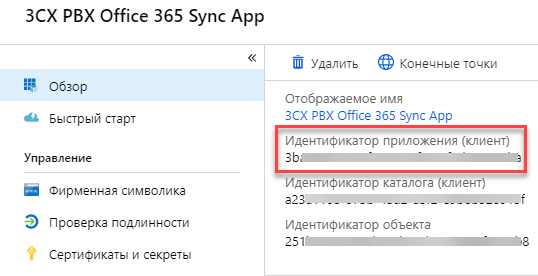
Ключи аутентификации
Теперь вам необходимо установить доверие открытого ключа между вашей системой 3CX v16 и созданным приложением на портале Office 365.- В интерфейсе 3CX (Настройки > Интеграция с Office 365 > вкладка Параметры) нажмите Создать новую пару ключей и сохраните ключ public_key.pem.
- Перейдите на страницу настроек приложения в раздел Сертификаты и секреты.
Нажмите «Загрузить сертификат» и загрузите сгенерированный ключ.
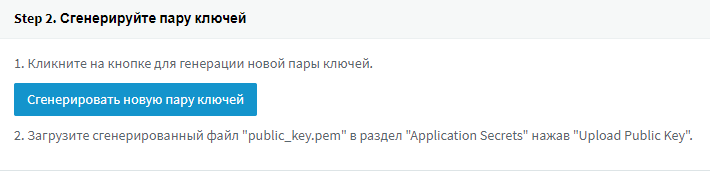
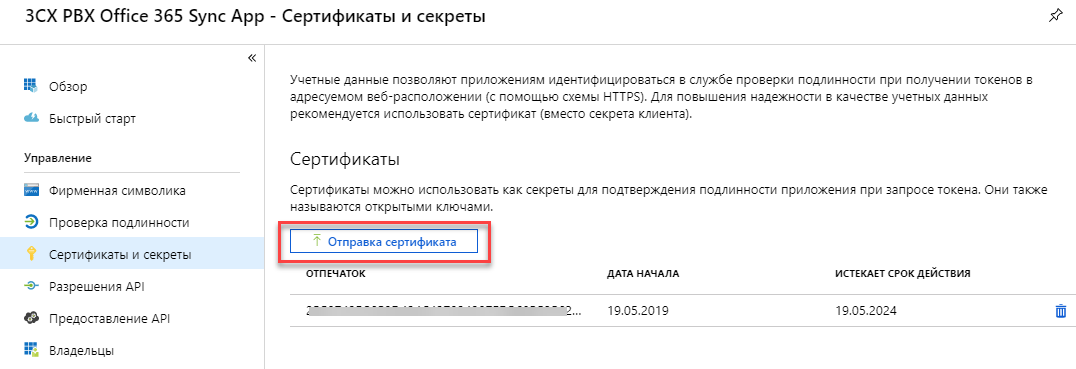
Разрешения приложения
Последний шаг настройки — установка разрешений API в разделе «Разрешения API».Эти разрешения определяют, как ваша система 3CX может получить доступ к вашей учетной записи Office 365.
- Перейдите в раздел «Разрешения API», нажмите «Добавить разрешение» и выберите Microsoft Graph.
- Добавьте разрешения API в разделе «Разрешения приложения»: «Календари» > «Календари.
Чтение», «Контакты» > «Контакты.
Чтение», «Каталог» > «Каталог.
Чтение.
Все» и нажмите «Добавить разрешения».
- В разделе «Предоставить согласие» нажмите «Предоставить согласие администратора на.
», чтобы включить разрешения.
- Подождите около 10 минут, чтобы изменения вступили в силу правильно.
- Перейдите в интерфейс 3CX и в разделе «Интеграция с Office 365» нажмите «Войти в Office 365».
Подтвердите разрешения для созданного приложения и соединение между системами будет установлено.
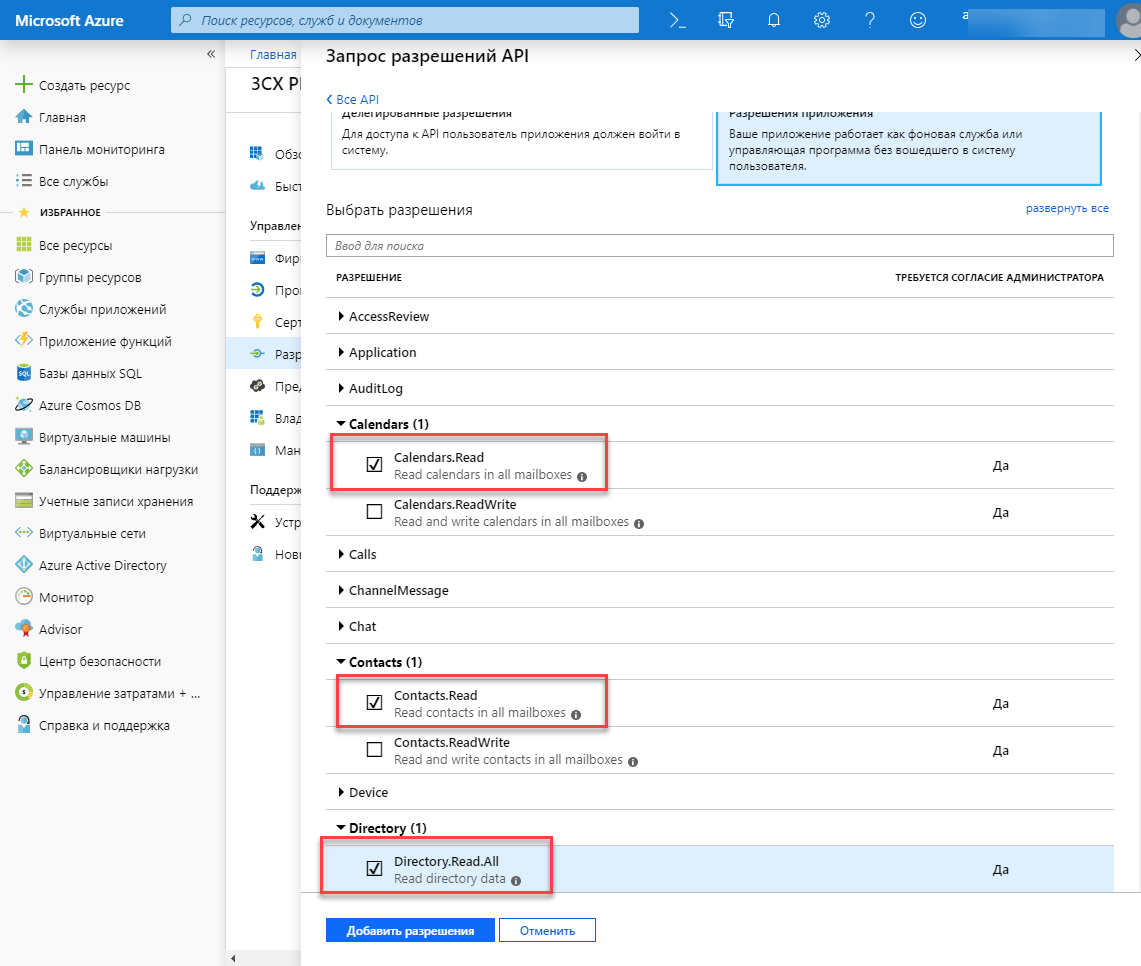
Возможности синхронизации
Синхронизация между 3CX и Office 365 настраивается в трёх вкладках:- Синхронизация пользователей — пользователи Office 365 синхронизируются с пользователями 3CX (расширения).
В интерфейсе управления 3CX синхронизированные пользователи помещаются в организационную группу Azure AD.
- Синхронизация контактов — личные контакты Office 365 синхронизируются с адресной книгой 3CX. Пользователь видит эти контакты в приложениях 3CX для всех платформ.
- Синхронизация календаря — автоматически меняет статус расширения 3CX в зависимости от того, занято ли оно в календаре Office 365:
Все элементы синхронизации можно настроить как для всех пользователей Office 365, так и для выбранных пользователей.

На этом интеграция завершена.
Теги: #Разработка для Office 365 #ИТ-инфраструктура #Системное администрирование #Разработка систем связи #office 365 #аутентификация #пользователи #интеграция #azure #календарь #3cx #контакты
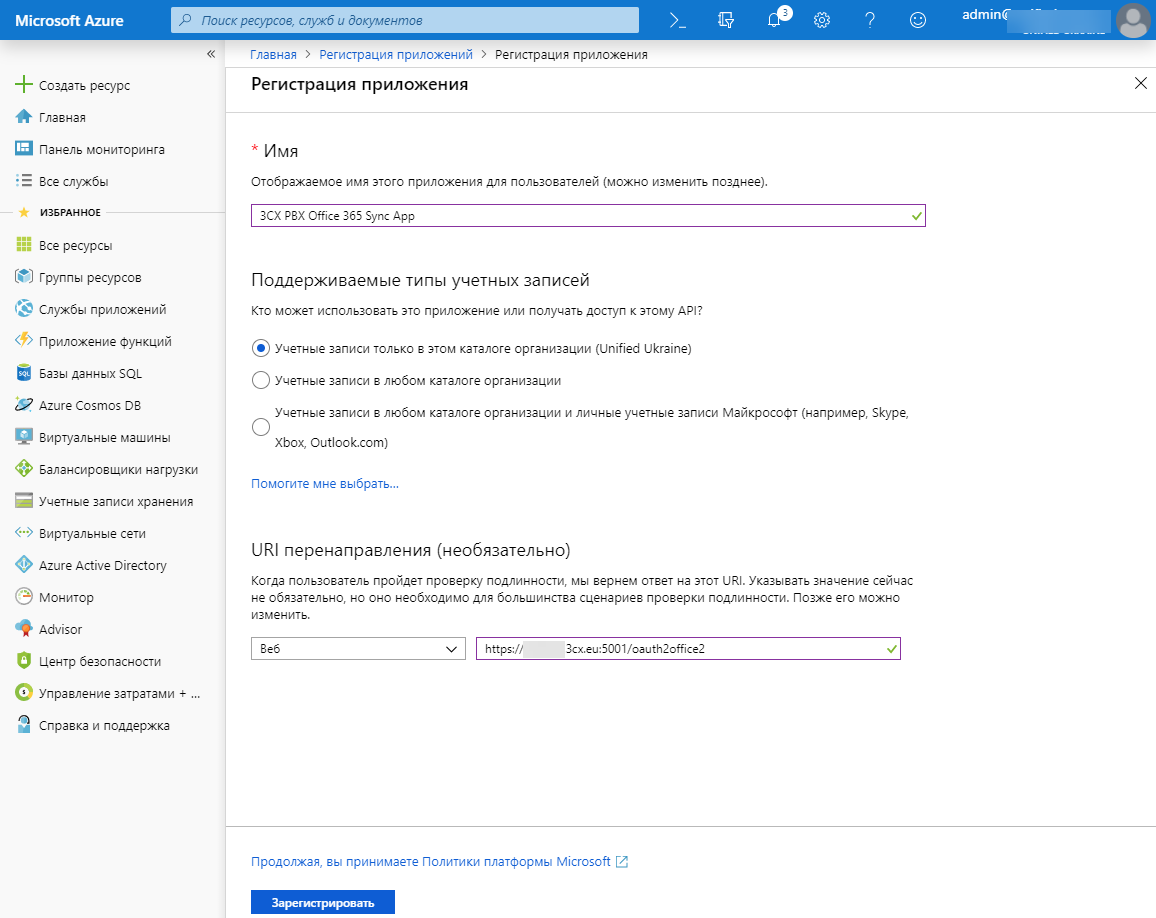
-
Создание 2.5D Игры Dungeon Crawling В Unity
19 Oct, 24 -
Знакомство С Api Веб-Анимации
19 Oct, 24 -
...Где Каждый Из Нас Бог.
19 Oct, 24


